在数字时代,数据的重要性不言而喻。我们的电脑、手机中存储着珍贵的照片、工作文件、个人笔记等,而如何安全、高效地将这些数据迁移到移动硬盘中,已成为许多用户面临的挑战。绿联作为一个广受欢迎的数码配件品牌,其产品经常被用来实现这一目标。本文将详细介绍绿联数据迁移至移动硬盘的步骤,以及如何顺利完成数据迁移。
1.准备工作
1.1确认移动硬盘兼容性
在开始之前,您需要确认您的绿联移动硬盘与电脑系统兼容。多数绿联产品支持Windows和Mac操作系统,但在进行数据迁移前,请检查硬盘的兼容性及格式化要求。
1.2确保移动硬盘已格式化
移动硬盘需要被格式化为适合电脑操作系统的文件系统,例如Windows系统一般使用NTFS,而Mac系统一般使用HFS+或APFS。请确保您的移动硬盘已被正确格式化。
1.3检查数据备份
在迁移之前,备份重要数据是一个好习惯。确保已将所有重要文件备份至云存储或另一块硬盘中,以防迁移过程中发生意外。

2.连接绿联移动硬盘
2.1使用合适的线缆和接口
将绿联移动硬盘通过USB线与电脑连接。确保线缆没有损坏,且电脑的USB端口能够提供足够的电源。
2.2等待识别与安装驱动
连接后,电脑通常会自动识别移动硬盘,并安装必要的驱动程序。请耐心等待该过程完成。
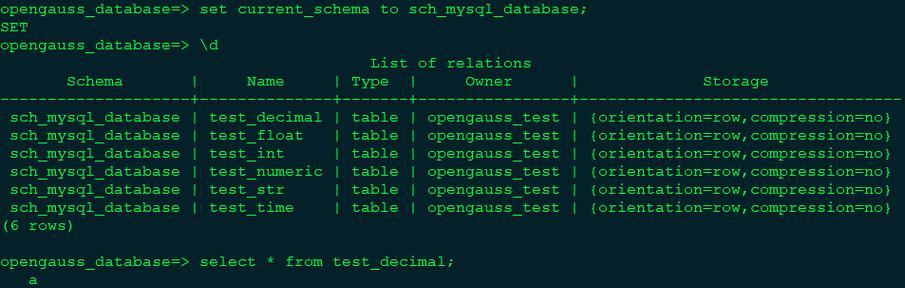
3.执行数据迁移
3.1打开文件资源管理器
在Windows系统中,打开“我的电脑”或“此电脑”,在Mac系统中,打开“Finder”,您应该能看到连接的绿联移动硬盘。
3.2选择并复制数据
在电脑上找到您想要迁移的文件或文件夹。
右键点击文件或文件夹,选择“复制”选项。
转到移动硬盘的界面,右键点击空白区域,选择“粘贴”。
您也可以直接拖拽文件或文件夹到移动硬盘上,开始迁移过程。
3.3使用专门的迁移软件
如果您有大量数据需要迁移,使用专门的软件可能更为高效。绿联品牌可能提供专用的数据迁移工具,可以查询具体产品附带的软件支持情况。
3.4监控数据迁移状态
在数据迁移过程中,保持电脑开机并避免执行其他可能占用大量硬盘资源的任务。迁移工具通常会显示进度条和预计剩余时间,确保迁移过程顺利完成。

4.数据迁移后的操作
4.1检查数据完整性
数据迁移完成后,检查移动硬盘中的文件是否完整无误,确保没有数据损坏或遗漏。
4.2安全移除移动硬盘
在Windows系统中使用“安全弹出硬件”功能,在Mac系统中直接拖动移动硬盘图标至废纸篓图标上方,确保数据迁移过程的安全性。
4.3存储移动硬盘
将移动硬盘放置在干燥、避光的环境中,避免高温、高湿以及强磁场的影响。
5.常见问题解答
5.1数据迁移速度慢怎么办?
如果数据迁移速度较慢,可以尝试以下方法提高速度:
使用USB3.0及以上接口的线缆。
关闭其他正在运行的程序,释放系统资源。
检查是否有其他硬件设备占用带宽。
5.2迁移过程中断怎么办?
如果数据迁移过程中出现中断,首先尝试重新连接移动硬盘,然后根据迁移工具的提示恢复迁移过程。
5.3移动硬盘无法识别怎么办?
如果移动硬盘无法被电脑识别,可以尝试以下步骤:
检查数据线是否损坏,更换数据线重试。
在设备管理器中检查是否有未识别的设备,并尝试更新驱动。
检查移动硬盘是否有物理损坏的迹象。
6.结语
通过以上步骤,您应该能够顺利地将数据从您的电脑迁移到绿联移动硬盘中。数据迁移是一项需要细心和耐心的任务,但在遵循正确步骤的前提下,这个过程可以变得简单快捷。在迁移之后,您就可以享受到便携的数据存储与传输体验了。
记住,数据是宝贵的,妥善处理和备份您的数据对保护它们至关重要。希望通过本文的指导,您能够无误地进行绿联数据迁移至移动硬盘的操作。祝您数据迁移顺利!
标签: #数据迁移


